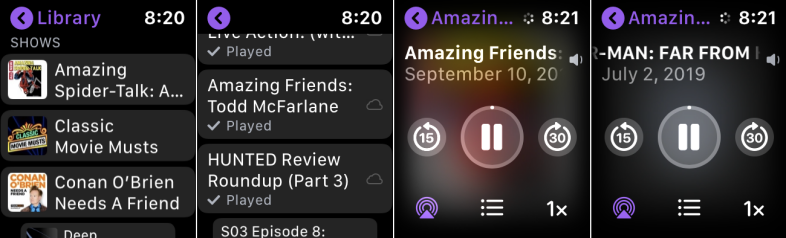Jak korzystać z aplikacji Apple Podcasts na zegarku Apple Watch?
Opublikowany: 2022-01-29Możesz słuchać podcastów na swoim iPhonie, ale noszenie telefonu na siłowni lub podczas joggingu może być kłopotliwe. Zamiast tego możesz stuknąć w swoje ulubione podcasty na Apple Watch.
W 2018 roku watchOS 5 dodał dostęp do dedykowanej aplikacji Apple Podcasts. Osoby z zegarkiem Apple Watch z obsługą LTE mogą słuchać podcastów za pomocą tylko pary słuchawek Bluetooth; nie jest potrzebna pobliska sieć Wi-Fi.
Wraz z debiutem watchOS 6 aplikacja Podcasty ma kilka nowych sztuczek w rękawie. Za pomocą zegarka możesz słuchać niestandardowych stacji, które tworzysz na telefonie, i przesyłać strumieniowo określone odcinki podcastów do zegarka, dzięki czemu nie ograniczasz się tylko do najnowszych odcinków lub tylko odcinków pobranych na zegarek.
Zobaczmy, jak miłośnicy podcastów mogą skorzystać z aplikacji Podcasty Apple Watch w systemie watchOS 6.
Pobierz watchOS 6
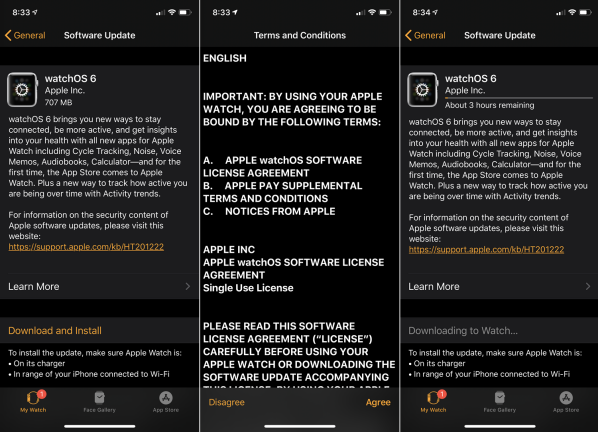
Podłącz swój zegarek Apple
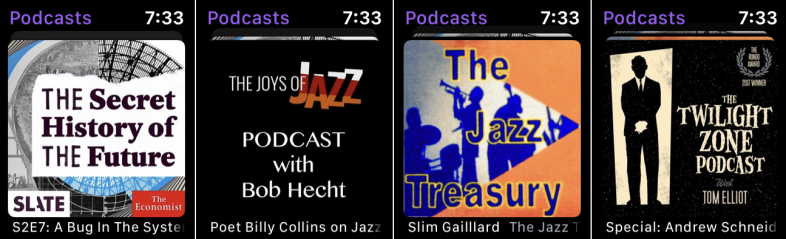
Zanim zrobisz cokolwiek na zegarku, możesz najpierw uporządkować istniejące podcasty i zarządzać subskrypcjami z iPhone'a, iPada lub iTunes na komputerze. Następnie podłącz zegarek Apple Watch do zestawu słuchawkowego lub głośników Bluetooth, aby móc słuchać podcastu.
Uruchom aplikację Podcasty, a początkowy ekran wskaże ostatni odcinek podcastu, do którego uzyskałeś dostęp. Przesuń palcem w dół po ekranie, aby wyświetlić każdy z subskrybowanych podcastów.
Poruszaj się po podcastach na Apple Watch
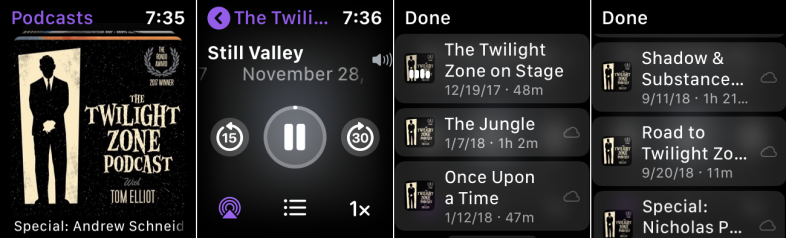
Dotknij określonego podcastu, aby posłuchać następnego odcinka. Na ekranie odtwarzacza możesz wstrzymać odcinek, przeskoczyć do przodu o 30 sekund lub cofnąć się o 15 sekund. Możesz zwiększyć prędkość odcinka 1,5 lub 2 razy lub spowolnić go o połowę. Możesz także dostosować głośność, obracając Digital Crown z boku.
Aby uzyskać dostęp do innego odcinka podcastu, dotknij ikony menu w lewym dolnym rogu ekranu. Stamtąd przesuń palcem w dół lub w górę, aby wyświetlić różne odcinki, i dotknij tego, którego chcesz posłuchać.
Zmień podcasty w Apple Watch
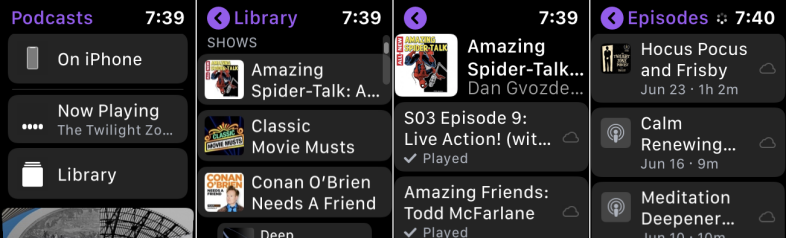
Aby wrócić do galerii podcastów, dotknij strzałki w lewym górnym rogu ekranu. Przesuwaj w dół, aż dojdziesz do ekranu opcji. Stuknij pozycję Teraz odtwarzane, aby wrócić do ostatniego podcastu. Wróć do ekranu opcji, dotknij Biblioteka.
Tutaj możesz zobaczyć listę wszystkich subskrybowanych podcastów. Stuknij w konkretny odcinek, aby wyświetlić jego odcinki, a następnie stuknij w określony odcinek, aby go odtworzyć. W bibliotece stuknij Odcinki, aby wyświetlić wszystkie odcinki wszystkich subskrybowanych podcastów.
Kontroluj podcasty na iPhonie z Apple Watch
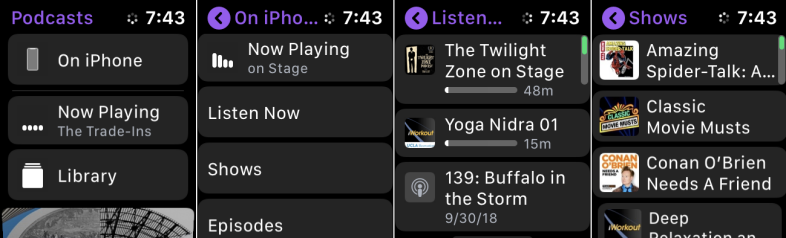
Słuchanie podcastów z zegarka Apple Watch jest wygodne, ale jeśli masz przy sobie iPhone'a, jest jeszcze jedna opcja: słuchaj podcastów przez telefon i steruj nimi za pomocą zegarka. Aby to zrobić, wróć do ekranu opcji aplikacji Podcasty na zegarku.
Stuknij wpis Na iPhonie. Stuknij pozycję Teraz odtwarzane, aby kontynuować słuchanie ostatniego odcinka, do którego uzyskałeś dostęp na telefonie. Stuknij opcję Posłuchaj teraz, aby posłuchać odcinków z innych podcastów. Stuknij opcję Programy, aby zobaczyć wszystkie subskrybowane podcasty. Stuknij Odcinki, aby wyświetlić poszczególne odcinki ze wszystkich subskrybowanych podcastów.
Twórz niestandardowe stacje podcastowe
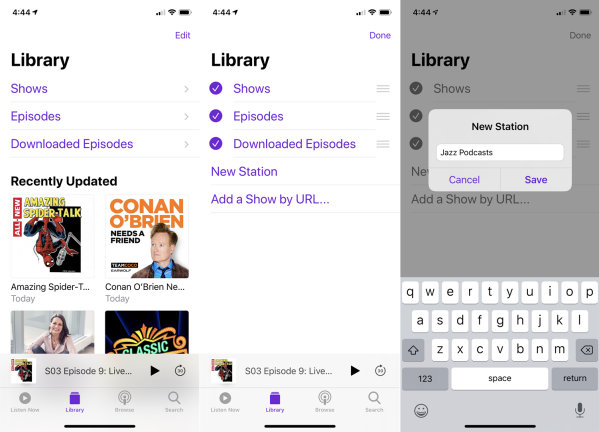
Korzystając z aplikacji Podcasty na iPhonie, możesz także utworzyć niestandardową stację, w której będą umieszczane określone podcasty i odcinki. Dzięki watchOS 6 możesz uzyskać dostęp do tej stacji i słuchać jej odcinków bezpośrednio na zegarku.

Otwórz aplikację Podcasty na swoim telefonie. Stuknij ikonę Biblioteka w aplikacji, a następnie stuknij opcję Edytuj w prawym górnym rogu. Na ekranie Edytuj stuknij Nowa stacja. Nazwij stację i dotknij Zapisz.
Dodaj podcasty do stacji
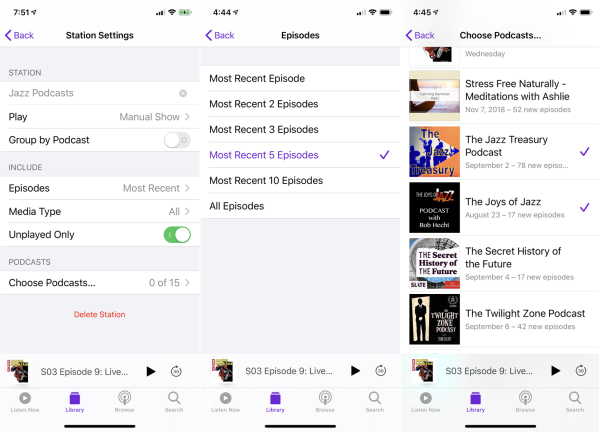
Przejrzyj dodane podcasty
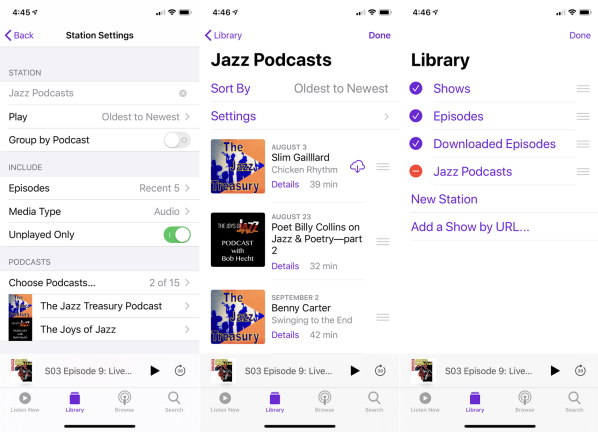
Zobacz nową stację podcastową
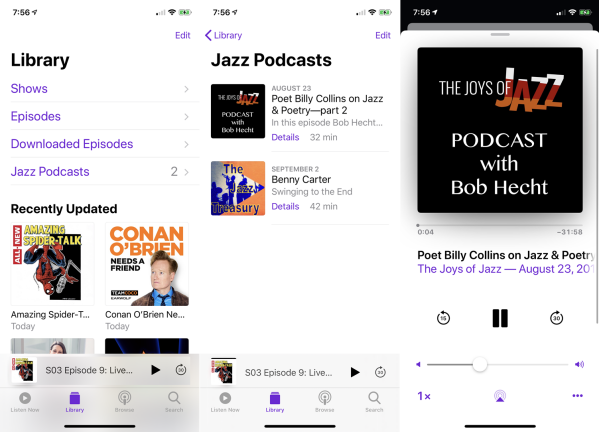
Synchronizuj podcasty i stacje z Apple Watch
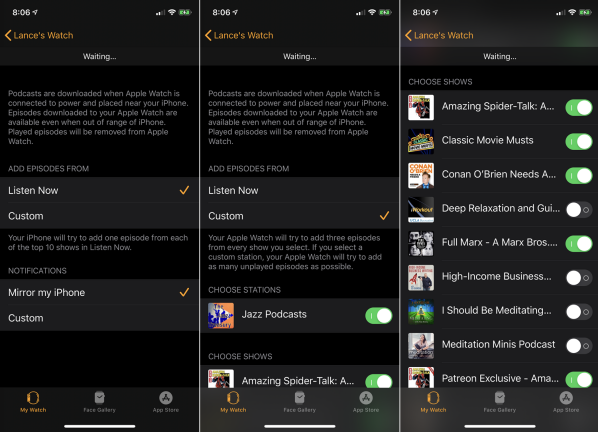
Następnym krokiem jest zsynchronizowanie określonych podcastów i niestandardowych stacji z zegarkiem Apple Watch. W sekcji Mój zegarek dotknij wpisu Podcasty. Aplikacja oferuje dwie opcje synchronizacji lub dodawania odcinków.
Opcja Posłuchaj teraz dodaje po jednym odcinku dla dziesięciu najpopularniejszych programów, których słuchasz. Opcja Niestandardowa dodaje trzy odcinki dla każdego wybranego programu i jak najwięcej nieodtworzonych odcinków dla stacji niestandardowych. Opcja Niestandardowa zapewnia większą kontrolę i elastyczność nad synchronizowanymi podcastami i odcinkami.
Włącz przełącznik dla utworzonej stacji niestandardowej. Jeśli nie widzisz jeszcze stacji na ekranie, być może trzeba będzie chwilę poczekać na jej pojawienie się. Następnie włącz przełącznik dla wszystkich zwykłych podcastów, które chcesz zsynchronizować z zegarkiem.
Podcasty są pobierane, gdy zegarek Apple Watch jest podłączony do ładowarki i znajduje się w pobliżu iPhone'a. Dlatego najlepszym czasem na synchronizację podcastów może być noc, kiedy zegarek najprawdopodobniej znajduje się w ładowarce i obok telefonu.
Posłuchaj nowej stacji z Apple Watch
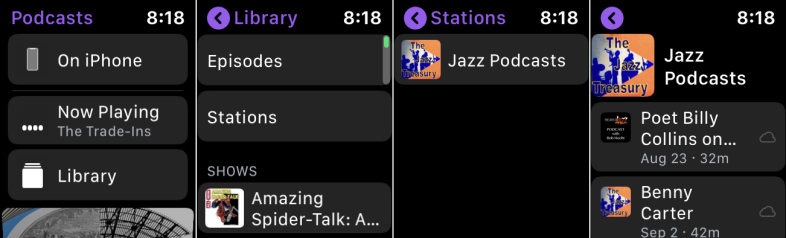
Streamuj odcinki podcastów